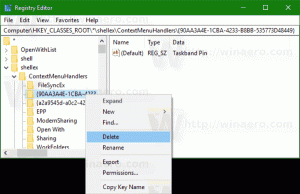다음은 Windows 11의 5가지 새로운 터치 제스처입니다.
대부분의 사용자는 기존 마우스, 트랙패드 및 키보드를 사용하여 Windows 11과 상호 작용하는 것을 선호하지만 많은 컴퓨터에서 대체 입력 방법으로 터치 스크린을 제공합니다. Microsoft는 5가지 새로운 제스처로 터치스크린 지원 컴퓨터에서 Windows 11을 더 쉽게 사용할 수 있도록 하려고 합니다.
위로 스와이프하여 시작 메뉴를 열거나 닫습니다.
Surface Duo(또는 다른 많은 Android 휴대폰)에서 앱 서랍을 여는 방법과 유사하게 Windows 11에서는 이제 작업 표시줄 중앙에서 위로 스와이프하여 시작 메뉴를 호출할 수 있습니다. 사용자는 더 이상 시작 버튼을 목표로 해서는 안 됩니다. 아래로 스와이프하면 시작 메뉴가 사라집니다.
고정된 앱과 모든 앱 간에 전환하려면 옆으로 스와이프합니다.
시작 메뉴를 옆으로 스와이프하면 모든 앱 목록을 훨씬 쉽게 열 수 있습니다(다시 말하지만 "모든 앱" 버튼을 누를 필요가 없음). 오른쪽에서 왼쪽으로 스와이프하여 사용 가능한 애플리케이션 목록으로 이동하고 왼쪽에서 오른쪽으로 스와이프하여 고정된 앱으로 돌아갑니다. 이러한 제스처는 권장 섹션에서도 작동합니다.
위로 스와이프하여 빠른 설정을 엽니다.
Windows 11에서는 다음을 열 수 있습니다. 빠른 설정 (제어 센터라고도 함) Win + A 바로 가기를 사용하거나 작업 표시줄의 배터리/네트워크/볼륨 아이콘을 누릅니다. 이러한 방법 중 어느 것도 터치스크린이 있는 태블릿이나 랩톱에서 편리하지 않습니다. 작은 영역을 탭하는 대신 화면의 오른쪽 하단 모서리에서 위로 스와이프하여 빠른 설정을 표시할 수 있습니다. 아래로 스와이프하면 메뉴가 사라집니다.
스와이프하여 알림 센터를 엽니다.
이것은 새로운 제스처는 아니지만 Microsoft는 Windows 11이 이제 더 반응적인 애니메이션을 사용한다고 말합니다.
전체 화면 앱의 "그리퍼".
Windows 11 22557에는 실수로 화면 가장자리 근처를 스와이프하는 것을 방지하는 새로운 기능이 있습니다. 예를 들어, 전체 화면 앱에서 오른쪽에서 왼쪽으로 스와이프하면(의도적으로든 실수로든) Windows 11에 그리퍼가 먼저 표시됩니다. 작업을 확인하려면 다시 살짝 밉니다.
새로운 터치 제스처는 현재 Dev 채널에서 Windows 11 빌드 22557을 설치한 사용자가 사용할 수 있습니다. Windows 11 빌드 22557의 다른 새로운 기능에 대해 읽을 수 있습니다. 우리의 전용 게시물에서.